PDF Candy: Como editar e converter Documentos PDF
Conteúdo [Esconder]
A plataforma PDF Candy não é apenas um conversor de PDF como os montes que existem por aí, mas uma plataforma online que oferece uma ampla variedade de ferramentas e serviços relacionados a esse formato de arquivo, como edição, divisão e reorganização de documentos, assinatura eletrônica, proteção e até mesmo desbloqueio, incluindo funções gratuitas e funções Premium. Tudo é feito diretamente no navegador da web: você não precisa baixar ou instalar qualquer software em seu dispositivo.

Apresentando a você essa ferramenta útil e essencial, neste post vamos te ensinar, passo a passo, a editar e converter documentos PDF.
Recursos Gratuitos do PDF Candy
-
Compressão de PDF: reduza o tamanho de um arquivo para facilitar o compartilhamento e armazenamento sem perder a qualidade.
-
Edição de PDF: adicione texto, realce, risque ou sublinhe texto existente, desenhe formas, adicione comentários e insira imagens.
-
Conversão de PDF em Word, Excel, PowerPoint, imagens e muito mais. (PDF ⇔ Word; Excel → PDF; JPG ⇔ PDF; PDF ⇔ DOCX, etc);
-
Reorganizar Páginas: reordene de acordo com a sequência desejada.
-
Dividir PDF: divida um arquivo PDF página por página, separe a página desejada ou crie intervalos no documento.
-
Excluir páginas: exclua páginas avulsas ou um grupo de páginas.
-
PDF OCR (Reconhecimento Óptico de Caracteres): Use o OCR em um PDF de forma fácil e on-line.
-
Desbloqueio de PDF: Às vezes, você pode se deparar com um PDF protegido por senha que deseja editar ou copiar o conteúdo. O PDF Candy pode ajudá-lo a remover senhas de PDF, permitindo que você acesse e modifique o arquivo.
-
Proteger e Desproteger PDF: adicione e retire senhas de acesso ou permissões de impressão e cópia.
-
Adicionar Marca D'água e Assinatura Eletrônica: torne os documentos legalmente vinculativos e adequados para contratos e acordos.
-
Extração de Texto e Imagens: Você pode extrair texto ou imagens de um PDF para uso em outros documentos ou projetos.
Esses são apenas alguns de seus recursos! E por ser tão versátil, o PDF Candy é a plataforma de edição e conversão de PDF ideal para estudantes, profissionais e empresários para usar diretamente no navegador da web.
Como editar PDF com o Candy PDF – Passo a Passo
Você pode editar seu documento PDF de várias formas com o Candy PDF. Na opção Editar PDF, você faz edições simples, tais como... Siga o passo a passo:
1. Acesse o site e clique na opção Editar PDF:
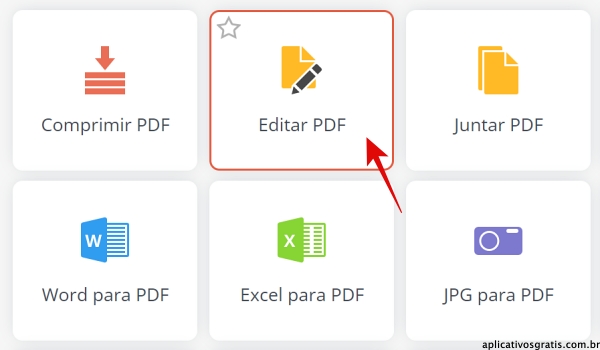
2. Clique em Adicionar Arquivo:
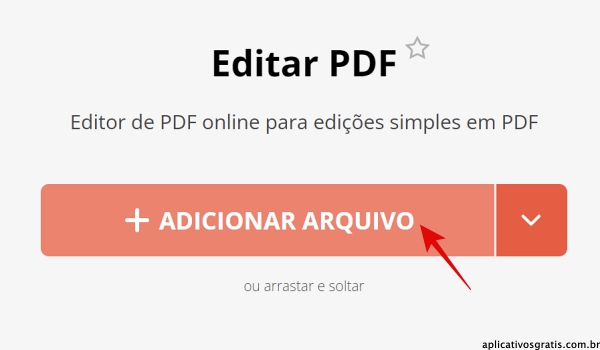
3. Ao escolher o arquivo PDF que deseja editar, ele será aberto em uma tela com todos os recursos de edição de texto disponíveis em um menu na lateral esquerda do documento. Para começar a editar, clique no texto desejado e no recurso de edição. Algumas opções são ativar ou desativar o Negrito e Itálico, mudar a cor do texto e o tamanho da fonte, adicionar figuras para destacar o texto, inserir imagens e mais:
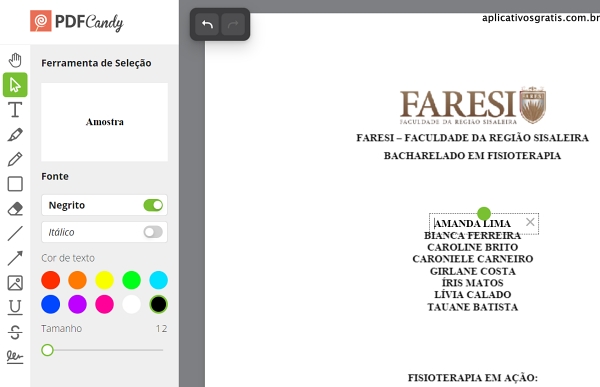
4. Escolha a página do documento na lateral direita:

5. Para editar o texto, clique no ícone com a letra T e selecione a parte do texto desejada. A seleção é feita por palavras ou frases dentro do documento:
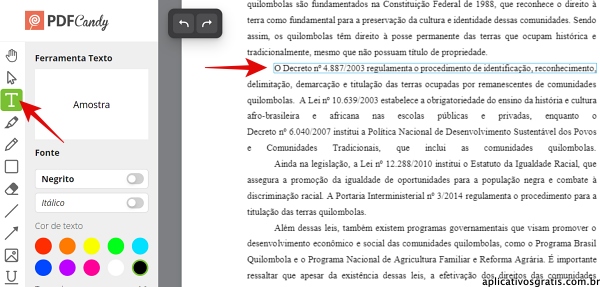
Como Editar Metadados no PDF com PDF Candy
Você também pode optar por editar os metadados do seu PDF.
1. Clique na opção Editar metadados e carregue o arquivo desejado:
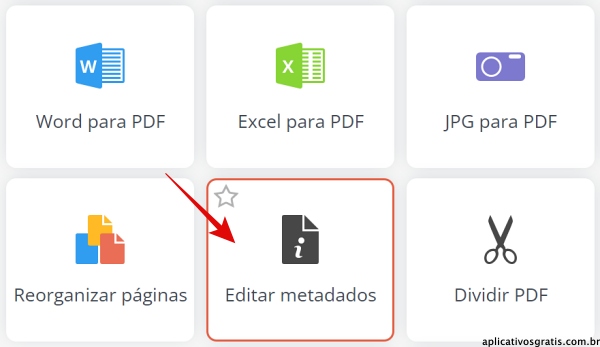
2. Feito isso, clique no ícone de engrenagem no canto esquerdo da tela:
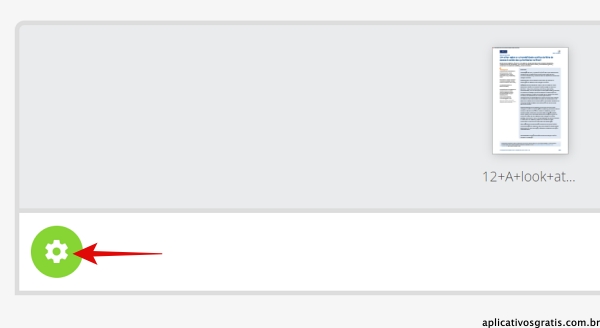
3. Preencha os campos no quadro que surgirá na tela e, o final, clique em Aplicar mudanças:
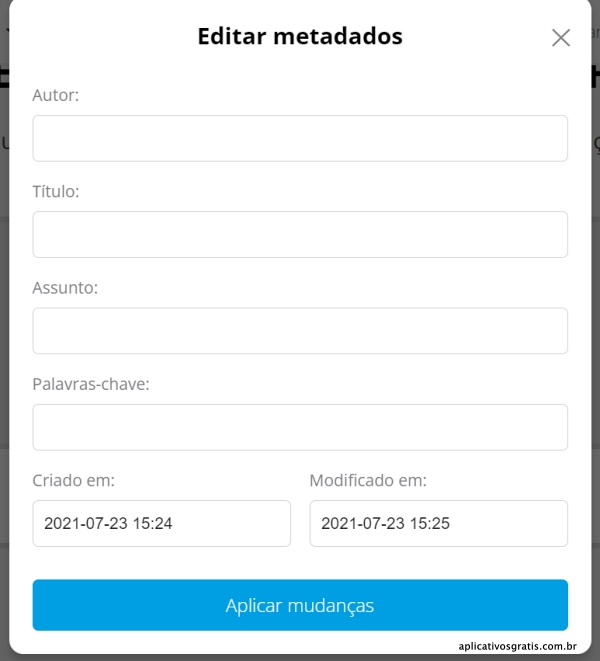
4. Depois disso, clique em Alterar metadados e aguarde alguns segundos até a conclusão do processo:
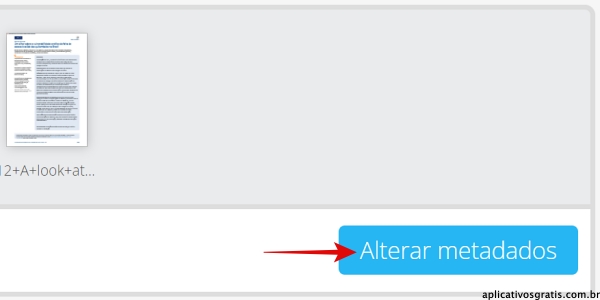
5. Agora é só clicar em Baixar arquivo e está feito:
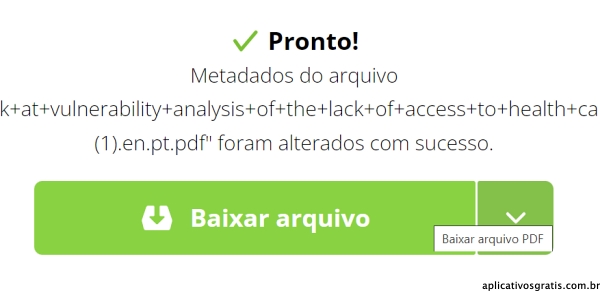
Você pode editar o documento PDF de várias formas com o Candy PDF, também juntando, dividindo ou excluindo páginas, por exemplo. Agora passaremos ao passo a passo para converter PDF utilizando o PDF Candy.
Como Converter PDF com PDF Candy
PDF Candy faz a conversão de vários tipos de documento em PDF e vice-versa. Vários formatos estão disponíveis, como PDF ⇔ Word; Excel → PDF; JPG ⇔ PDF; PDF ⇔ DOCX; HTML → PDF; EPUB → PDF; MOBI → PDF; DjVu → PDF; PNG ⇔ PDF, entre outros.
1. Escolha o tipo de conversão que deseja realizar:
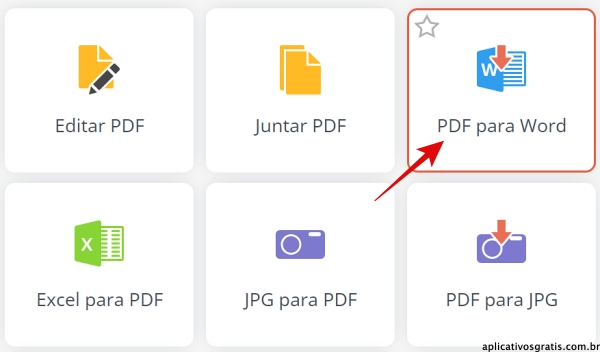
2. Clique em Adicionar arquivo e aguarde o carregamento:
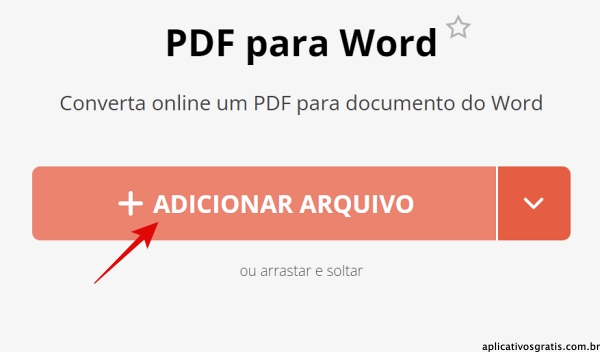
3. A conversão será realizada automaticamente. Clique em Baixar arquivo e pronto!
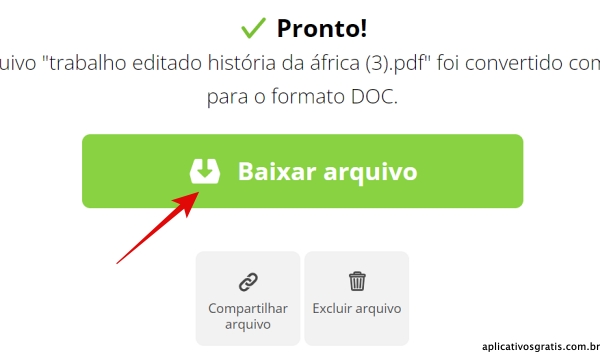
Acesse o Site
Para acessar PDF Candy:
Explore as ferramentas dessa plataforma ao máximo e incorpore no seu hall de recursos para usar nos estudos e trabalho!
Atualizado em: 07/02/2024 na categoria: Aplicativos para Estudo e Trabalho
Autor: Lívia Calado
Você pode gostar...
-
Melhor editor de PDF gratuito: Veja quais são

Grande parte dos documentos que enviamos e recebemos estão no formato PDF, mas diante da necessidade de fazer edições isso pode se tornar um problema, a menos q
[Continue Lendo...] -
Como calcular Porcentagem no Excel?

Diante da necessidade de organizar planilhas, tudo que nos ajuda a otimizar tempo e tornar mais simples a realização de cálculos é bem-vindo!
[Continue Lendo...] -
Procreate para Android: Funciona? Conheça o App de Designer!
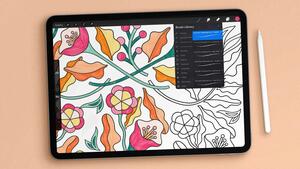
Procreate é um app que funciona como um estúdio de arte em seu iPad. Mas o Procreate funciona no Android? Saiba neste post e confira suas funcionalidades!
[Continue Lendo...] -
Como Fazer um Folder: Passo a Passo no Word e Canva!

Saiba como fazer um folder para imprimir ou folder digital no Canva e Microsoft Word! Saber como fazer um folder vai te ajudar a criar designs profissionais!
[Continue Lendo...]
